Mac电脑上玩安卓游戏,轻松上手攻略
亲爱的Mac用户们,你是否曾在某个悠闲的午后,望着电脑屏幕,心想:“要是能在Mac上玩安卓游戏该多好?”别急,今天就来给你揭秘如何在Mac电脑上下载并畅玩安卓游戏,让你的娱乐生活更加丰富多彩!
一、选择合适的安卓模拟器
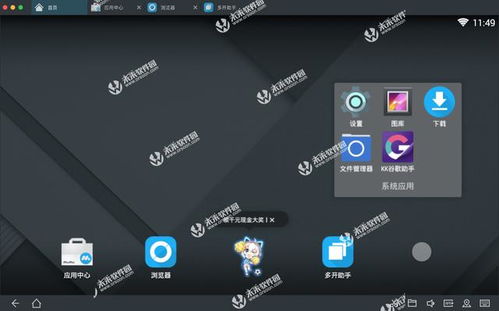
在Mac上玩安卓游戏,首先得选择一款合适的安卓模拟器。市面上有很多优秀的安卓模拟器,以下是一些热门的选择:
1. 网易MuMu for mac:这款模拟器以其流畅的性能和丰富的功能深受用户喜爱。它支持多开、游戏加速、截图等功能,非常适合游戏爱好者。
2. BlueStacks 4 for mac:被誉为“Android模拟器之父”,BlueStacks 4拥有强大的性能和丰富的游戏资源,支持键盘操控,是游戏玩家的不二之选。
3. 夜神模拟器:作为中国最早的模拟器厂商,夜神模拟器拥有良好的兼容性和稳定的性能,适合各种游戏场景。
二、下载与安装安卓模拟器
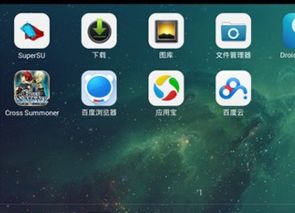
选择好模拟器后,接下来就是下载和安装了。以下以网易MuMu for mac为例,为你详细讲解安装步骤:
1. 下载模拟器:打开浏览器,搜索“网易MuMu for mac下载”,找到官方下载链接,点击下载。
2. 安装模拟器:下载完成后,双击安装包,按照提示进行安装。
3. 启动模拟器:安装完成后,双击模拟器图标,启动它。
三、下载与安装安卓游戏
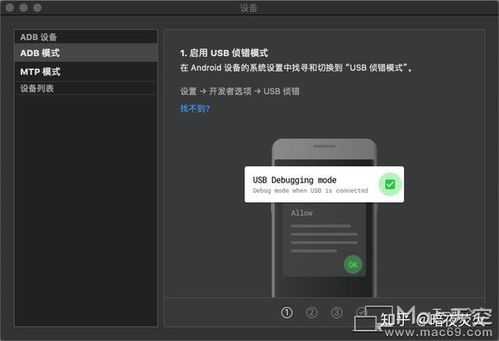
启动模拟器后,就可以开始下载和安装安卓游戏了。以下以网易MuMu for mac为例,为你详细讲解安装步骤:
1. 下载游戏:在模拟器主界面,点击“游戏中心”或“应用商店”,搜索你想要的游戏,点击下载。
2. 安装游戏:下载完成后,点击“安装”按钮,等待游戏安装完成。
3. 启动游戏:安装完成后,点击游戏图标,即可开始游戏。
四、优化游戏体验
为了获得更好的游戏体验,你可以对模拟器进行一些优化设置:
1. 调整分辨率:在模拟器设置中,可以调整游戏分辨率,以适应你的屏幕。
2. 调整内存:根据你的电脑配置,可以调整模拟器的内存占用,以获得更好的性能。
3. 设置键盘映射:如果你喜欢使用键盘操作游戏,可以在模拟器设置中设置键盘映射,让游戏操作更加便捷。
五、
通过以上步骤,你就可以在Mac电脑上下载并畅玩安卓游戏了。快来试试吧,让你的Mac电脑成为你的游戏利器,享受无尽的欢乐时光!
